Aunque hace mucho tiempo que no utilizo Facebook Messenger, es mas, realmente lo he utilizado muy, pero que muy poco, lo cierto es que me llama la atención esta afición que han adquirido la mayoría de las grandes aplicaciones de mensajería por llegar al usuario a través de aplicaciones web.
Sin embargo esta afición no está tan extendida en cuanto a los clientes para el escritorio, a pesar de honrosas excepciones como puede ser Telegram y otros.
A pesar de esto, y gracias a la opción de las aplicaciones web hay quien ha conseguido crear un cliente no oficial de Facebook Messenger.
¿Como instalar Facebook Messenger en Ubuntu?
Facebook Messenger en Ubuntu
Como he comentado en la introducción Aluxian, un desarrollador independiente ha implementado un cliente no oficial para Linux aprovechando el lanzamiento del cliente de Facebook Messenger para la web.
Se trata de un sencillo cliente que trae algunas interesantes posibilidades como es,
- Conocer cuando los otros usuarios han visto tus mensajes
- Realizar llamadas HD a cualquier parte del mundo
- Enviar fotos y vídeos
- Enviar pegatinas o stickers, eligiendo entre los miles de pegatinas existentes.
- Grabar y enviar mensajes de voz
- Chatear con tus grupos de amigos.
- Activar o desactivar el sonido de la aplicación
- Activar o desactivar las notificaciones de escritorio
Instalación
Por supuesto que Facebook Messenger no está disponible en los repositorios oficiales de Ubuntu pero la instalación es realmente sencilla. Solo tienes que descargar el archivo Facebook Messenger para 64bits o Facebook Messenger para 32bits haciendo clic en el enlace o bien ejecutando las siguientes órdenes en un emulador de terminal,
Para el caso de 64 bit
wget https://github.com/aluxian/Messenger-for-Desktop/releases/download/v2.0.9/messengerfordesktop-2.0.9-linux-amd64.deb sudo dpkg -i messengerfordesktop-2.0.9-linux-amd64.deb
Para el caso de 32 bit
https://github.com/aluxian/Messenger-for-Desktop/releases/download/v2.0.9/messengerfordesktop-2.0.9-linux-i386.deb sudo dpkg -i messengerfordesktop-2.0.9-linux-i386.deb
Conclusiones
Aunque no quería dejar pasar la oportunidad de explicar como puedes tener Facebook Messenger funcionando en tu escritorio Ubuntu, esto no quita a que siga siendo fiel de Telegram, donde la integración es completa y además viene de la mano de los desarrolladores de la aplicación.
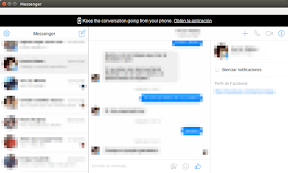
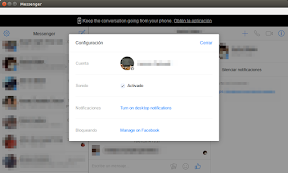
Antes era normal que la gente se quejara de con las distribuciones GNU/Linux no se podían hacer cosas que con Windows era normal hacer.
Cada vez hay menos diferencias y esta bien que exista la opción de poder usar Facebook Messenger con Ubuntu, después cada uno utiliza el que mas le gusta.
sudo wget https://raw.githubusercontent.com/Aluxian/Facebook-Messenger-Desktop/master/icon_1024.png ———> Not Found
sin duda telegram es lo mejor, pero no está de más probar esta app a ver que tal va, gracias
¿Alguien lo tiene instalado? ¿Funciona? ¿se conecta a la red de facebook?
Yo lo tengo instalado y funciona perfectamente. Saludos
me puedes dar los pasos por que no puedo 🙁 ya puse el lanzador pero me da error.
Hola, cual es el error que te tira? no se en cual de los pasos te dio error, pero si lo hiciste descargando el paquete deb e instalandolo no deberias tener problemas, te puedo pasar como tengo yo escrito el archivo del lanzador quizas ese sea el error:
[Desktop Entry]
Version=1.0
Type=Application
Name=Messenger
Icon=messengerfordesktop
Exec=/opt/MessengerForDesktop/Messenger
Comment=Messenger for Desktop
Categories=Network;Chat;
Terminal=false
X-Desktop-File-Install-Version=0.22
en «Exec» tenes que poner la direccion del ejecutable del messenger, es mas no se si no lo genero el propio programa al intalarse, me parece que si. Este lanzador lo tengo guardado en «/usr/share/applications» que para moficarlo necesitas permisos root o lo podes tener en «/home/tu_nombre_de_usuario/.local/share/applications» asi no necesitas permisos. A este lanzador lo tenes que guardar como .desktop
descargue el paquete instalador y me dice dice que no existe lanzador o algo asi
hola alicia necesito tu ayuda por favor
hola!!! dime si puedo ayudar con gusto
Funciona perfectamente, muchas gracias
muy buena la aplicion funciona exelente
no funciona…. ubuntu 14.04 :/ ni por comandos ni con ejecutable :/
Hola,
He actualizado el artículo con la última versión.
Un saludo y gracias.
vale muchas gracias Atareao 🙂 ahora pruebo otra vez 😀
copio el comando, sale todo muy junto y no se sabe que se copia al terminal si no lo lees detenidamente, descargue, puse el comando y me sale :
dpkg: error al procesar el archivo Messenger_linux32.deb (–install):
no se puede acceder al archivo: No existe el archivo o el directorio
Se encontraron errores al procesar:
lo descargue otra vez, busque el .deb y al final lo isntale con gdebi, que lio jajajaj,
muchas gracias 😀
Menos mal Rayne,
ya he arreglado el código, lo lamento no haber llegado a tiempo, aunque mas vale tarde que nunca.
Saludos y gracias
la instale y abre la ventana pero se queda cargando,algunas veces me dice que tengo una actualizacion disponible pero no inicia. estoy en mint…64
Excelente, lo instale y me fascina 🙂
Muchas Gracias
Buena aportación, gracias.
Muchas gracias.
No me deja acceder al repositorio que tengo qeu cambiar en la configuracion?
He actualizado las direcciones. Inténtalo de nuevo con las nuevas direcciones.
Saludos.
Muchas Gracias!… me funciona de maravilla 🙂